
Sistem yang terlalu panas menciptakan masalah terkait kinerja saat bekerja di laptop/komputer. Oleh karena itu, pemantauan suhu CPU dapat membantu Anda mengatasi masalah panas berlebih dengan menutup aplikasi sistem yang tidak perlu. Artikel ini mencakup informasi lengkap tentang cara memeriksa suhu CPU di Ubuntu Linux.
Cara Memeriksa Suhu CPU di Ubuntu Linux?
Anda dapat menginstal sensor di sistem untuk memeriksa suhu CPU di Ubuntu Linux. Untuk ini, buka terminal perintah dan jalankan perintah berikut di dalamnya:
$ sudo apt-get install lm-sensorsJika sistem tidak memiliki sensor yang terpasang, sensor ini akan mulai mengunduh setelah berhasil menjalankan perintah di atas.

Sekarang, gunakan perintah di bawah ini untuk mendeteksi chip pemantauan perangkat keras sistem. Perintah ini akan memberikan informasi sensor CPU dan chip pemantauan perangkat keras:
sensor-deteksi sudoTerakhir, jalankan perintah di bawah ini untuk memeriksa suhu CPU dan detail lain yang terkait dengannya:
Sensor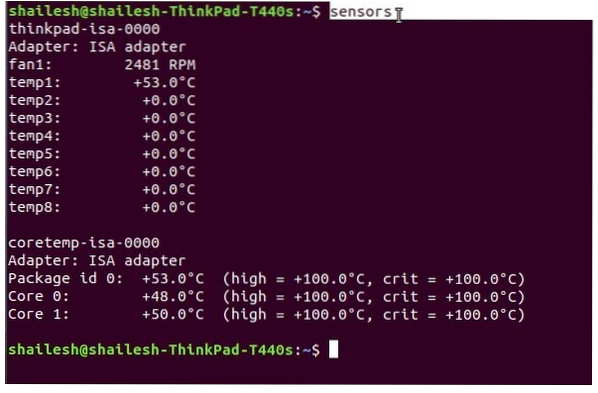
Anda juga dapat menjalankan perintah sensor jam -n2 untuk menampilkan detail terkait suhu secara terus-menerus.
Gunakan Psensor untuk Memeriksa Suhu CPU di Ubuntu Linux
Diperlukan untuk mengonfigurasi lm-sensors sebelum memasang Psensor di sistem. lm-sensors adalah utilitas baris perintah pemantauan perangkat keras, dan Anda juga dapat menginstal hddtemp untuk mengukur suhu hard disk.
Buka terminal Linux dan jalankan perintah di bawah ini untuk menginstal lm-sensors dan hddtemp:
sudo apt install lm-sensors hddtempSetelah menjalankan perintah di atas, gunakan perintah deteksi untuk mendeteksi sensor perangkat keras:
sensor-deteksi sudoGunakan perintah Sensor untuk memastikannya berfungsi dengan benar:
SensorSetelah Anda menjalankan perintah sensor, Anda akan menerima hasil seperti ini:
acpitz-virtual-0Adaptor: Perangkat virtual
suhu1: +43.0 °C (kritis = +98.0 °C)
coretemp-isa-0000
Adaptor: adaptor ISA
ID fisik 0: +44.0 °C (tinggi = +100.0 °C, krit = +100.0 °C)
Inti 0: +41.0 °C (tinggi = +100.0 °C, krit = +100.0 °C)
Inti 1: +40.0 °C (tinggi = +100.0 °C, krit = +100.0 °C)
Sekarang jalankan perintah berikut untuk menginstal Psensor di sistem:
sudo apt install psensorSetelah menginstal Psensor di sistem, jalankan aplikasi ini dan konfigurasikan sesuai dengan kebutuhan Anda.
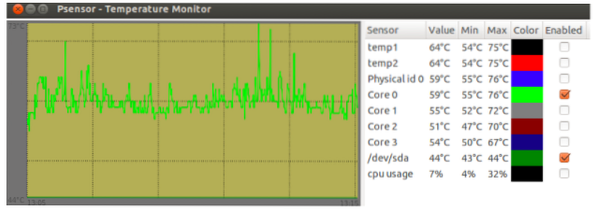
Cara Melihat Suhu Hard Disk?
Di Linux, hard disk memiliki alat pemeriksaan kesehatan bawaan SMART yang menawarkan berbagai opsi, seperti pemantauan mandiri, analisis, teknologi pelaporan, dll. SMART juga menampilkan detail mengenai kegagalan disk sehingga Anda dapat tetap terlindungi dari kehilangan data. Alat ini juga membantu Anda memeriksa disk untuk kemungkinan masalah.
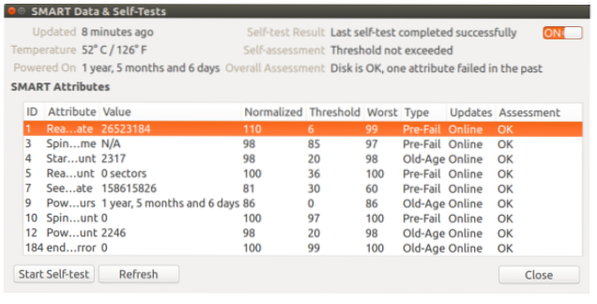
Cara Memeriksa Suhu di Ubuntu Linux dengan i7z?
Baris perintah ini digunakan untuk mencetak informasi CPU pada prosesor inti Intel seperti i3, i5, dan i7. Ini juga digunakan untuk melaporkan suhu CPU.
Jalankan perintah berikut untuk menginstal di Ubuntu:
sudo apt install i7z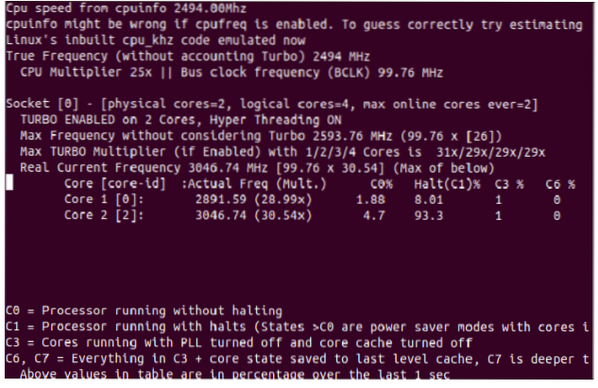
Cara Memeriksa Suhu NVMe SSD di Ubuntu Linux?
Untuk memantau suhu SSD Nvme, jalankan perintah berikut di terminal:
sudo apt install nvme-cli.Setelah instalasi berhasil, gunakan perintah nvme untuk mendapatkan daftar perangkat NVMe:
daftar sudo nvme.Kesimpulan
Pada artikel ini, kami telah mengumpulkan detail lengkap tentang cara memeriksa suhu CPU di Ubuntu Linux dengan beberapa prosedur. Seperti yang telah kami jelaskan, sistem yang terlalu panas dapat menyebabkan berbagai masalah pada kinerja sistem Anda, sehingga sangat penting untuk memantau suhu sistem. Anda dapat dengan mudah menggunakan prosedur ini tanpa kesalahan karena semua prosedur ini dicoba dan diuji pada sistem yang berbeda, dan karenanya aman untuk dijalankan.
 Phenquestions
Phenquestions


